
Edmund Richardson
0
3967
174
Mnoho editorů obrázků je k dispozici pro Linux, od aplikace Photoshop-napodobování GIMP GIMP vs Photoshop: Který z nich je pro vás ten pravý? GIMP vs Photoshop: Který z nich je pro vás ten pravý? Photoshop je tam nejoblíbenější aplikace pro úpravu obrázků a GIMP je nejlepší bezplatnou alternativou. Které byste měli použít? do editorů fotografií, jako je F-Spot. Ale žádný z těchto nástrojů vám nedovolí snadno oříznout a změnit velikost obrázku, aniž by vás rozptyloval pomocí zvonků a píšťalek. Volba funkčně nabitých aplikací pro úpravy obrázků pro Linux 8 Picasa Alternatives Made for Linux 8 Picasa Alternatives Made for Linux Možná jste už slyšeli, že Google zavírá Picasa, ale Google samozřejmě před lety přestal podporovat linuxový port Picasy, takže již existuje spousta skvělých alternativ! je působivé, ale stejně jako u každé platformy mohou být pomalé nebo mít tolik funkcí, že nevíte, kde začít.
Pokud hledáte pouze základní oříznutí a změnu velikosti, které vám pomohou s projektem, nebo dokonce usnadníte nahrávání obrázku do oblíbených sociálních sítí, zkuste tyto nástroje.
ImageMagick
Vaše první zastávka pro dobrý a efektivní nástroj pro oříznutí obrazu v systému Linux bude pravděpodobně ImageMagick.
Stručně řečeno, bylo to už roky. Možná jste o tom už slyšeli. ImageMagick má dvě hlavní možnosti: použití přes příkazový řádek nebo přes plochu. Díváme se na druhou možnost, protože oříznutí pomocí příkazové řádky může být zasaženo a zmeškáno (i když je často ideální pro výrobu těchto ostrých, nezapomenutelných plodin) a rozhodně to není snadné.
Aplikace ImageMagick nemá nejčistší design uživatelského rozhraní, ale je funkční a efektivní.
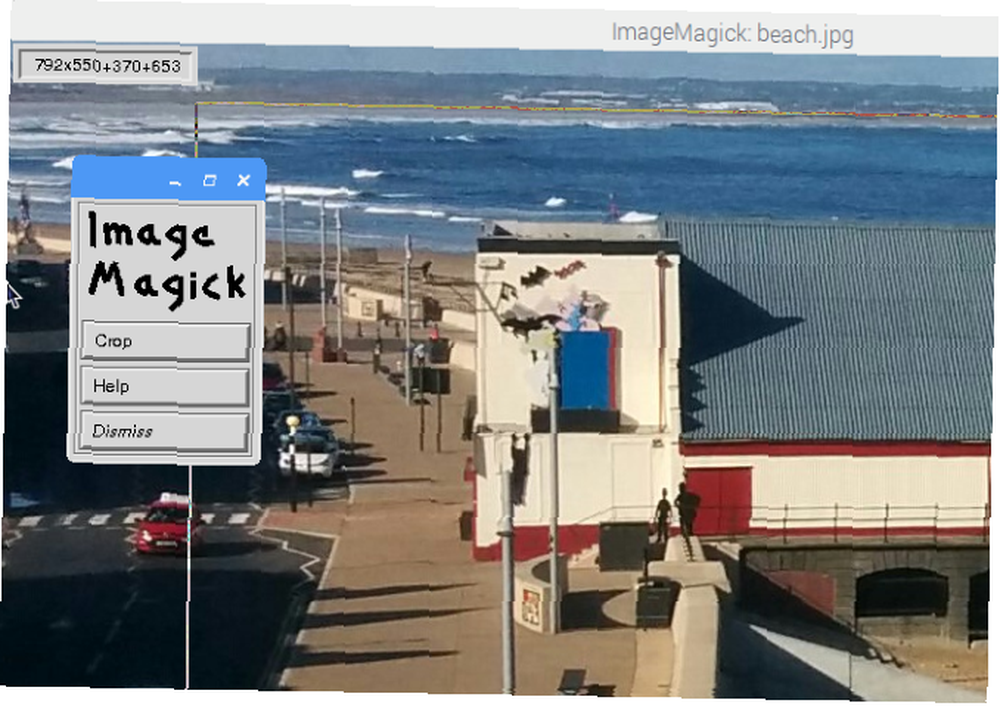
Instalovat pomocí:
sudo apt-get install imagemagickChcete-li použít ImageMagick k oříznutí, nejprve otevřete aplikaci nebo klikněte pravým tlačítkem myši na obrázek a vyberte jej z nabídky Otevřít s volba. Dále klikněte levým tlačítkem myši kamkoli na obrázek a vyberte Transformace> Oříznutí. Klepnutím levým tlačítkem myši a přetažením vytvoříte pole kolem oblasti, do které chcete oříznout, a až budete šťastní, klikněte Oříznutí.
Nezapomeňte uložit změny Soubor> Uložit.
Gthumb
Snad ještě jednodušší použití a kompletní s elegantním moderním uživatelským rozhraním, je Gthumb.
Balíček s nástroji pro úpravy a možnostmi správy obrázků (pro snadné vyhledávání obrázků můžete prohlížet a upravovat metadata a přidávat značky) je funkce oříznutí pravděpodobně jednodušší než ta, která se nachází v programu ImageMagick..

Chcete-li začít, nainstalujte pomocí:
sudo apt-get install gthumbPo dokončení spusťte z nabídky nebo najděte obrázek, který chcete oříznout, ve správci souborů na ploše a klepněte pravým tlačítkem myši a vyberte Gthumb z Otevřít s volba.
V aplikaci otevřete svůj obrázek a poté kliknutím na tlačítko štětce spusťte úpravy. Uvidíte zde řadu zajímavých funkcí, které budete pravděpodobně chtít vyzkoušet - najdete Oříznutí dole, vedle položky Změnit velikost a uvedeny pod položkou Formát.
Chcete-li oříznout, klikněte na tlačítko a pomocí překryvného pole přetáhněte hranici zamýšlené plodiny, dokud nebudete spokojeni. Oříznutí můžete také doladit pomocí symbolů + a - v pravém podokně a zadat číselné hodnoty pro oříznutí. Poměr stran plodiny lze také změnit, což vám dává možnost čtvercových plodin ve stylu Instagramu.
Až budete s výběrem spokojeni, klikněte na Oříznutí. Můžeš Uložit přes Nastavení Jídelní lístek.
Phatch
Prozatím jsme prozkoumali dvě dobré možnosti oříznutí myší, ale co když jsou vaše požadavky trochu časově náročnější? Řešením by bylo použití nástroje dávkového zpracování pro oříznutí mnoha obrázků jediným příkazem.
I když to může být užitečné, může to mít nepřesné výsledky, takže by se mělo používat pouze u obrázků, které jsou velmi podobné a vyžadují oříznutí stejné oblasti..
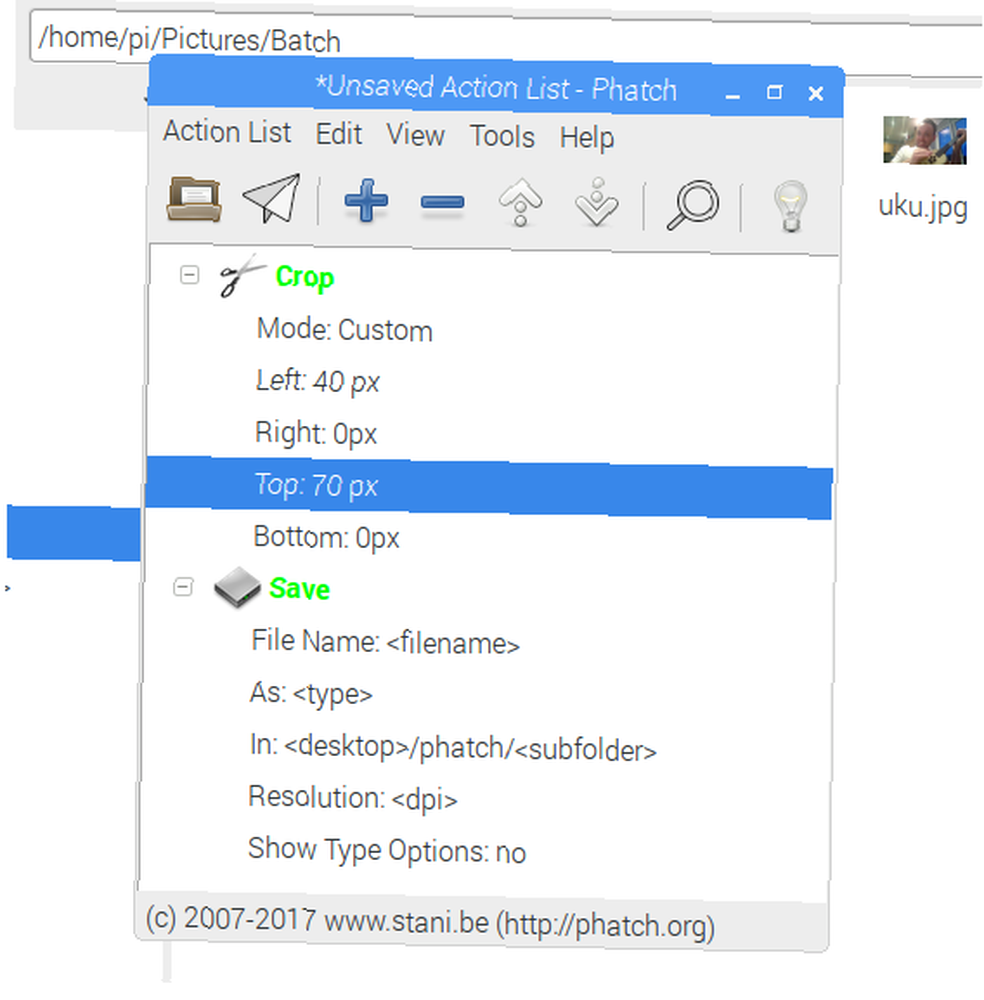
Phatch můžete nainstalovat pomocí:
sudo apt-get install phatchPo instalaci budete muset spustit Phatch z nabídky a kliknout + vytvořit nový dávkový proces. Zde je k dispozici mnoho možností, ale pro oříznutí některých souborů začněte výběrem Oříznutí. Zde klikněte na Režim a změňte možnost na Zvyk a budete moci určit, kolik pixelů z levého, pravého, horního a spodního okraje obrázků. Ve výchozím nastavení se měří v pixelech (px), ale pokud chcete, můžete ji změnit na% nebo cm, mm nebo dokonce palec.
Klikněte na + znovu vyberte Uložit, a věnujte pozornost poli In:, které zobrazuje umístění oříznutých obrázků.
Až budete připraveni, klikněte na ikonu Vykonat (papírové letadlo) a vyhledejte snímky, které chcete oříznout. Phatch provede oříznutí na úrovni adresáře, takže zajistěte, aby byly vaše obrázky shromážděny na jednom místě. Až budete hotovi, klikněte Dávka a počkejte na oříznutí souborů.
Oříznuté obrázky najdete v cílovém souboru, jak je vysvětleno výše. Výchozí umístění je na ploše Linux.
Upravte své fotografie
Doposud jsme se dívali na lehké úkoly pro úpravy obrázků, ale pokud jste narazili na tuto stránku, hledali jste něco s trochou větší síly pro úpravy fotografií, například, proč nevyzkoušet Darktable nebo Shotwell Darktable vs. Shotwell: Two Great Aplikace pro editaci fotografií pro Linux Darktable vs. Shotwell: Dvě skvělé aplikace pro editaci fotografií pro Linux Až do nedávné doby měl Linux pouze GIMP jako přijatelný nástroj pro úpravu fotografií. To se změnilo díky několika novým nástrojům, které poskytují působivé funkce: Darktable a Shotwell. ? Jedná se o dvě skvělé aplikace, které ve vašich digitálních fotografiích skutečně dokážou přinést to nejlepší.
Náš pohled na správu a úpravy vašich digitálních snímků zatím obsahuje mnoho dalších aplikací. Nejlepší Linux Photo Software pro správu a editaci Snaps Top Linux Photo Software pro správu a editaci Snaps Vzpomínáte si, kde jste loni uložili své fotografie z dovolené? Jak rychle najdete konkrétní snímek z srpna 2007? Pokud nevíte, pravděpodobně byste mohli použít nového správce fotografií! . Pokud jste fotograf, mezitím byste se mohli soustředit na úpravu obrázků RAW a tyto čtyři nástroje vám tam mohou pomoci 4 skvělé nástroje pro úpravy fotografií RAW v systému Linux 4 skvělé nástroje pro úpravy fotografií RAW v systému Linux V dnešní době většina digitálních fotoaparátů SLR patří možnost fotografování ve formátu RAW, nekomprimovaném obrazovém formátu, který vám dává velkou kontrolu nad řadou fotografických proměnných. To se může lišit od základů, jako ... .
GIMP je skvělý nástroj. Stejně tak jsou závěrky a různé další aplikace pro úpravu fotografií. Ale pokud chcete rychlý způsob, jak jednoduše změnit velikost nebo oříznout obrázky a poté je exportovat, pak nemá smysl plýtvat prostředky ve velkých aplikacích nabitých funkcemi. Víte, co musíte udělat - použijte správné nástroje. Nezasunul byste si kladivem, že??
Náš výzkum samozřejmě tyto aplikace spojil. Možná víte o některých dalších nástrojích pro snadnou změnu velikosti nebo oříznutí obrázků. Pokud ano, rádi bychom o nich slyšeli, tak nám to řekněte v komentářích.











